Interface e Editores
Bem-vindo à interface do Unreal Engine 5!
Aqui você vai conhecer os principais elementos da tela e aprender para que serve cada editor. Não se preocupe se parecer muita coisa: com o tempo, tudo vai ficar natural e divertido!
Quando você abre o Unreal Engine 5 pela primeira vez, o Level Editor (Editor de Níveis) é exibido. É nele que você vai passar boa parte do tempo criando mundos, personagens e aventuras!
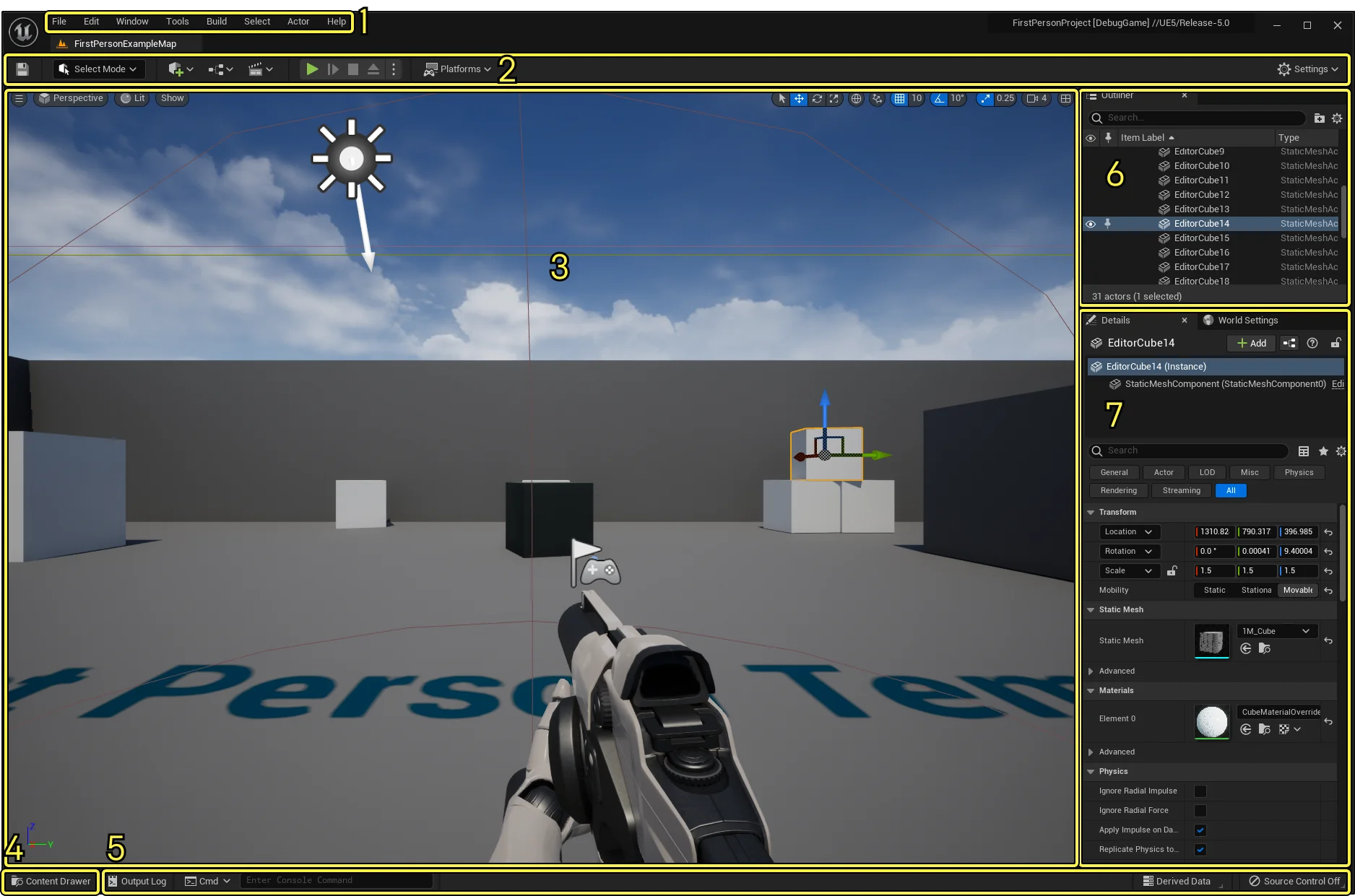
1. Conhecendo a Interface
Vamos dar uma olhada nos principais elementos da tela:
- Menu Bar – Onde ficam os menus principais, como Arquivo, Editar, Janela e Ajuda.
- Main Toolbar – Atalhos para ferramentas importantes, como salvar, executar o jogo e acessar Blueprints.
- Level Viewport – Aqui você vê e edita o seu mundo em 3D (ou 2D).
- Content Drawer Button – Abre a “mochila” do seu projeto, onde ficam todos os arquivos e assets.
- Bottom Toolbar – Atalhos para o console, log de saída e status do controle de versão.
- Outliner – Mostra todos os objetos do seu nível em uma lista organizada.
- Details Panel – Exibe as propriedades do objeto selecionado, como posição, cor, material e muito mais.
Dica: Passeie com o mouse por cada painel e explore! Não tenha medo de clicar e descobrir o que cada botão faz.
2. Menu Bar

A barra de menus fica no topo da janela. Aqui você encontra comandos para abrir, salvar, importar arquivos, acessar configurações e muito mais. Menus como File, Window e Help estão sempre presentes.
3. Main Toolbar

A barra de ferramentas principal traz atalhos para:
- Salvar o nível atual
- Alternar entre modos de edição (Landscape, Foliage, Mesh Painting, etc.)
- Adicionar novos objetos e Blueprints
- Criar sequências cinematográficas
- Executar o jogo no editor (Play)
- Escolher a plataforma de destino (PC, mobile, console)
- Ajustar configurações do editor
4. Level Viewport
O Level Viewport é onde a mágica acontece!
Aqui você visualiza e edita o seu mundo, seja em 3D (Perspective) ou em 2D (Orthographic).
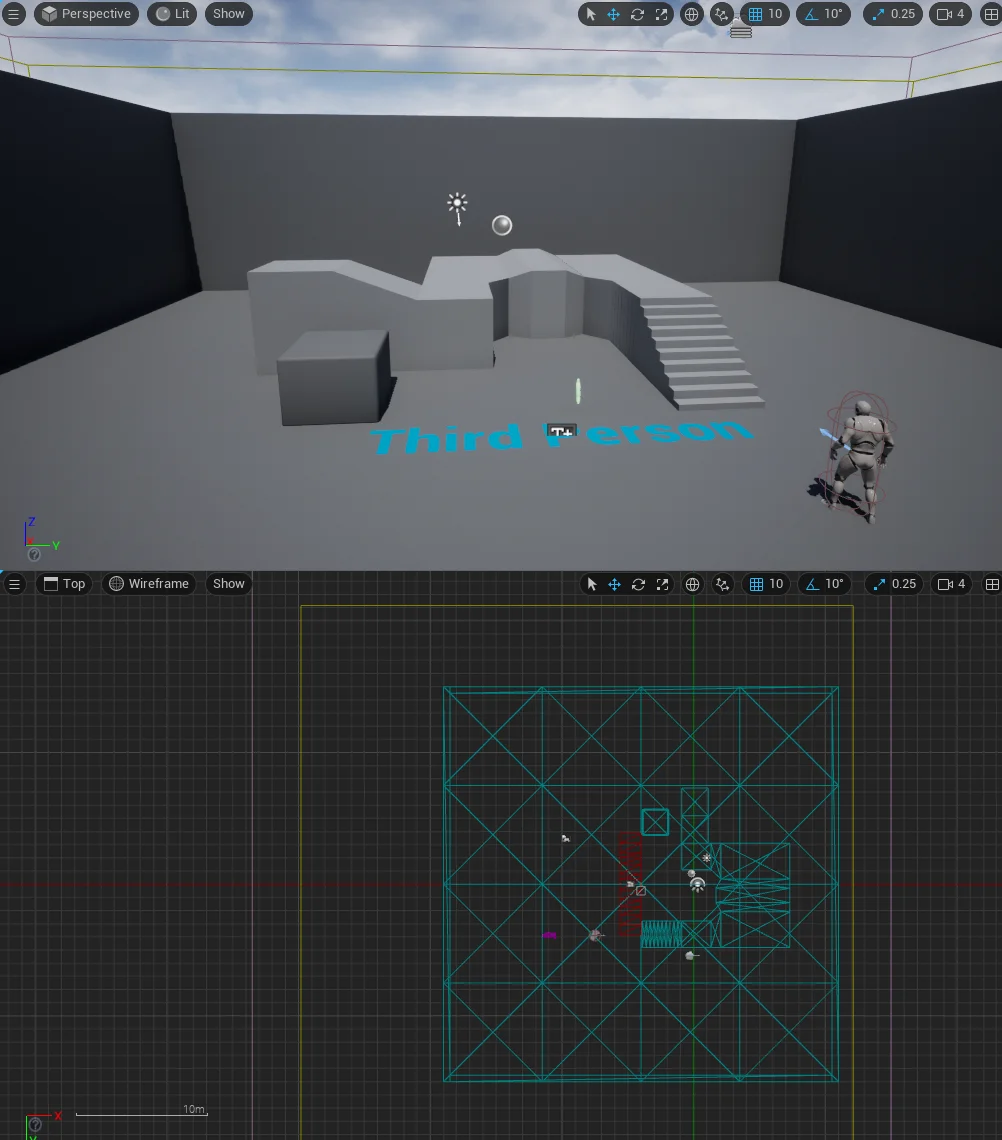
- Perspective: Visualização 3D, perfeita para navegar pelo cenário.
- Orthographic: Visualização 2D, ótima para alinhar objetos com precisão.
5. Content Drawer e Content Browser
O Content Drawer é como um baú do tesouro: aqui ficam todos os assets do seu projeto!
Imagens, sons, Blueprints, materiais, tudo organizado em pastas.
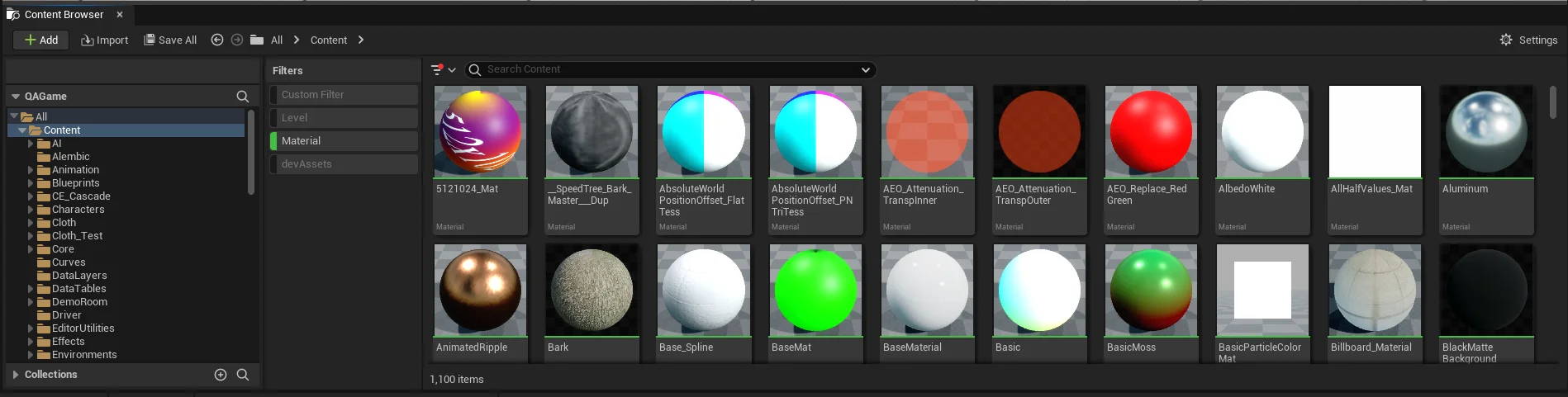
Clique no botão Content Drawer (canto inferior esquerdo) para abrir. Você pode arrastar assets direto para o seu nível!
Dica: Para manter o Content Drawer sempre aberto, clique em “Dock” no canto superior direito dele.
6. Bottom Toolbar

Aqui você encontra:
- Output Log: Mostra mensagens e erros do seu projeto.
- Command Console: Digite comandos para testar e depurar.
- Derived Data: Gerencia dados derivados do projeto.
- Source Control Status: Mostra se o projeto está conectado ao controle de versão (como Git).
7. Outliner
O Outliner é uma lista de tudo que existe no seu nível, organizada em árvore.
Você pode ocultar, renomear, mover e até criar pastas para organizar melhor seus objetos.
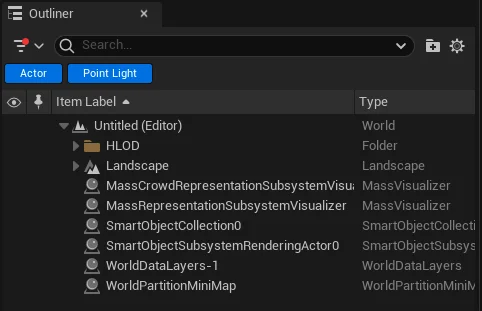
8. Details Panel
Quando você seleciona um objeto no nível, o Details Panel mostra todas as propriedades dele: posição, rotação, escala, materiais, física e muito mais.
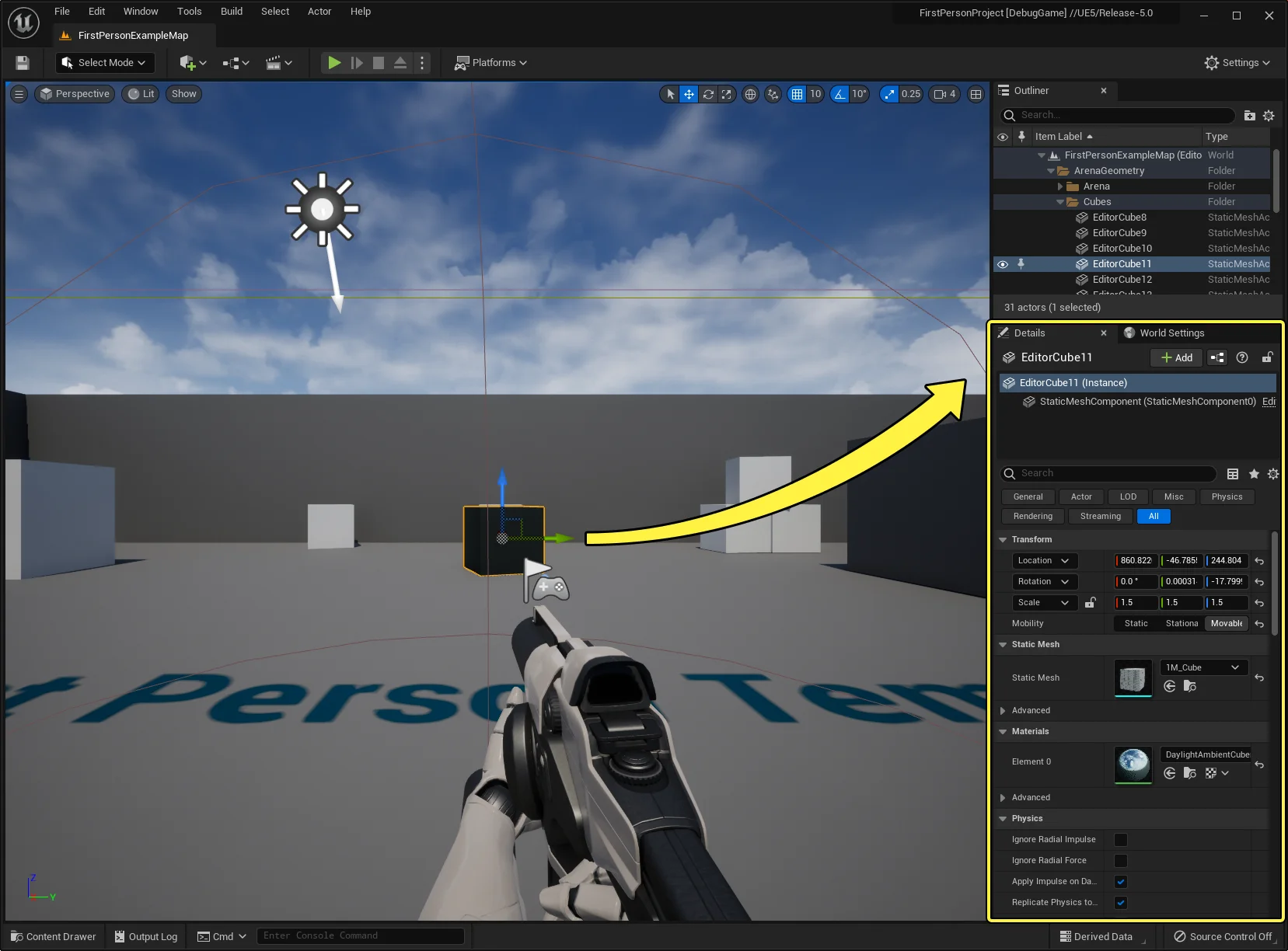
9. Ferramentas de Transformação
Mover, girar e redimensionar objetos é fácil!
Use as teclas W (Mover), E (Girar) e R (Escalar) para alternar entre as ferramentas.
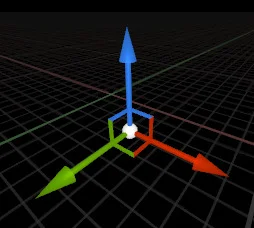
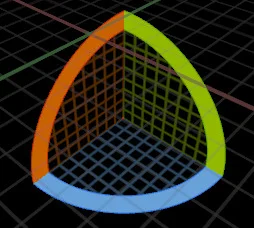
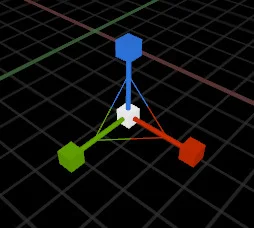

10. Referência Mundial e Local

Você pode escolher se quer mover o objeto em relação ao mundo ou ao próprio objeto. Isso ajuda muito na hora de alinhar e posicionar elementos!
11. Actor Snapping
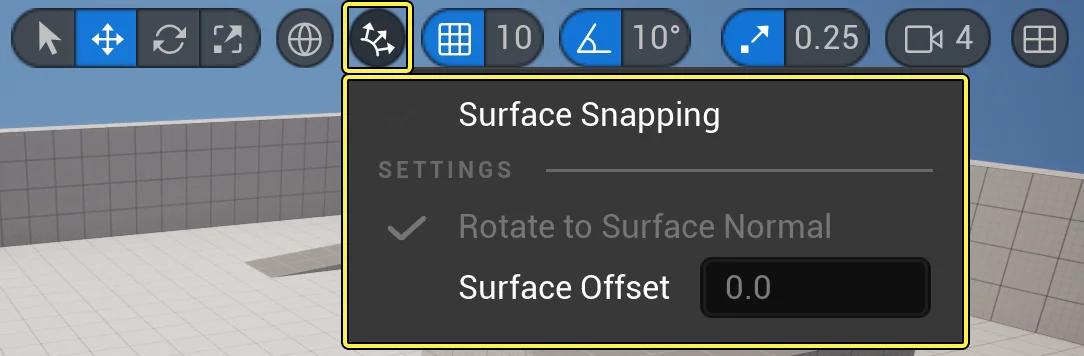
- Surface Snapping: Alinha objetos a superfícies.
- Drag Grid: Encaixa objetos em uma grade invisível.
- Rotation Grid: Faz rotações em passos definidos.
- Scale Grid: Escala objetos em incrementos fixos.
12. Velocidade da Câmera
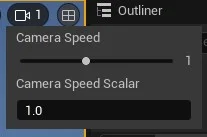
Você pode ajustar a velocidade da câmera para navegar mais rápido ou devagar pelo seu nível.
13. Modos de Visualização

Explore diferentes modos de visualização para ver seu nível de formas variadas: modo wireframe, iluminação, sombras, etc.
14. Customização do Layout

Você pode personalizar a disposição dos painéis, arrastando e encaixando onde preferir. Deixe o editor com a sua cara!
15. Play e Simulate

Clique em Play para testar seu jogo direto no editor!
Você pode escolher entre diferentes modos:
- Select ViewPort: Joga na janela atual.
- New Editor Window: Abre uma nova janela para jogar.
- Standalone Game: Executa o jogo em um processo separado.
- Simulate: Simula o jogo sem controlar o personagem, ótimo para testar lógica e IA.
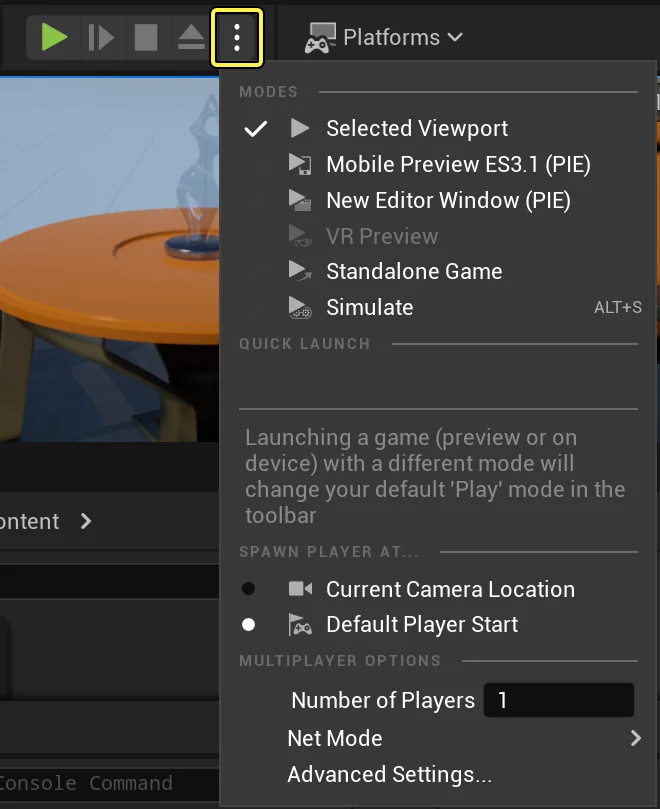
Dicas Finais
- Explore cada painel e ferramenta sem medo!
- Use atalhos de teclado para agilizar seu trabalho (Guia de atalhos do Unreal Engine).
- Personalize o layout para se sentir em casa.
- Consulte a documentação oficial sempre que tiver dúvidas.
**Agora que você já conhece a interface, está pronto para criar mundos incríveis! Continue explorando e divirta-se no Unreal Engine!